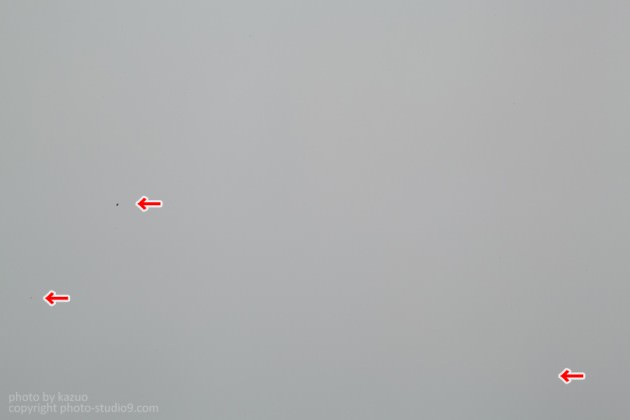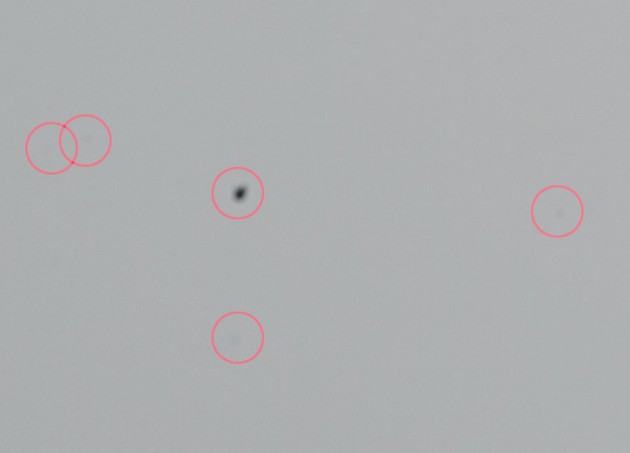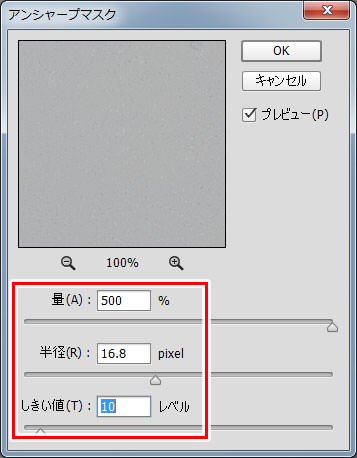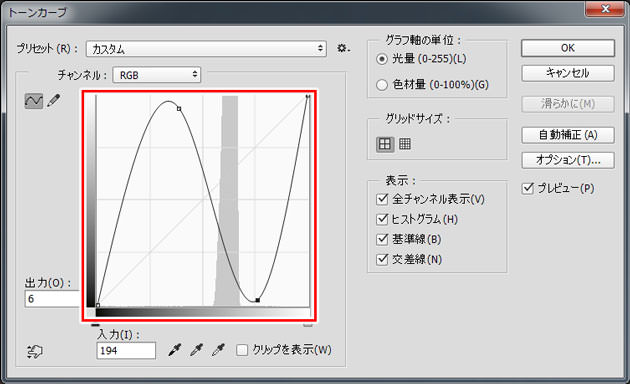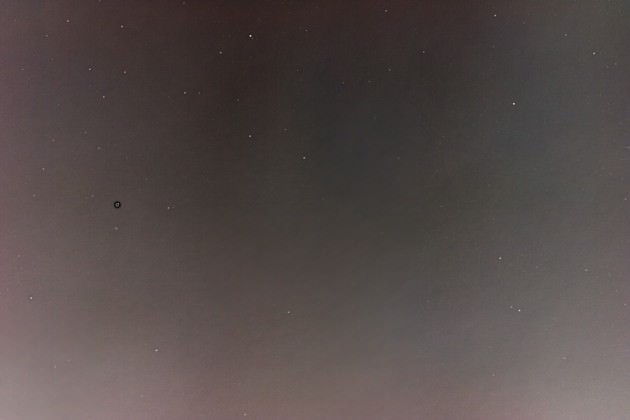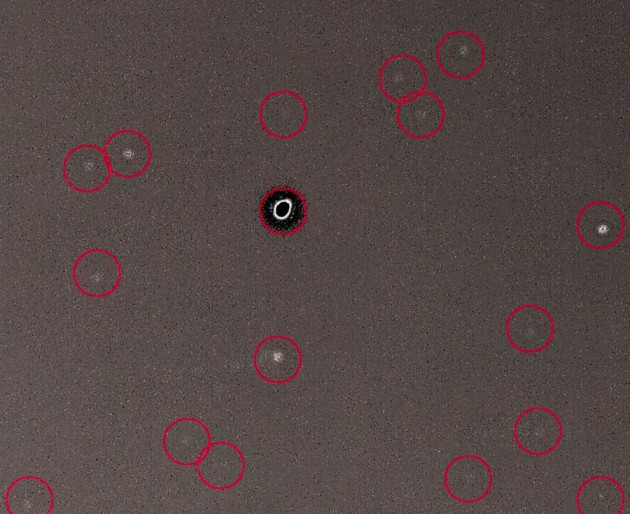レンズ交換式カメラの宿命的な欠点
一眼レフ、ミラーレスカメラといったレンズ交換ができるタイプのカメラが大流行なこのごろ。高画質もさることながら、様々な種類のレンズを交換して楽しめるという長所もあるこれらのデジイチですが、宿命とも言える欠点があるんです。
それが、イメージセンサーに付着したゴミ。
イメージセンサーとは写真を記録するカメラの最も重要な部品で、昔のフィルムに相当するもの。『***万画素CMOSセンサー』とか言われているアレのことです。
デジカメはフィルムカメラと違ってセンサーが交換できない(フィルムは撮るたびに新しいのに切り替わる)のでゴミ(センサーダスト)が付くとドンドンそこに溜まっていくのです。
晴れた青空になんだか黒いポツポツとしたゴミを見た事はありませんか?
センサーにゴミが溜まってしまえば、撮った写真にもゴミが映り込むわけで、高画質が売りのデジイチなのに、ゴミだらけの写真になってしまう可能性すらあるのですね。。
今日はそんなご自分のカメラのセンサーダストを確認する方法について紹介します。特別なものは一切必要ないので、すぐに自宅で試せると思いますよ!
細かーく見てみるとかなりのゴミが付いている可能性もあります。。若干ホラー気味な感じです^^;
一連の流れをまとめたstudio9オリジナルの動画も紹介しますよ☆
カメラさえあればすぐにできるゴミ確認
レンズ交換式カメラの宿命である、センサーのゴミ問題。
カメラメーカー側もいろいろ対策をしていて、センサー自体にゴミが付きにくい素材を使ったり、センサーを微振動させてゴミをふるい落とす機構を備えたりしていますが、今ひとつ決定版というものは出てきていません。
現状、確実で最善の方法はセンサーダストを早めに検知して、物理的にゴミを取り除いてしまう方法でしょう(最後の方で紹介します)。
動画でも紹介しています
ダスト確認の手順はstudio9オリジナルの動画でも紹介中です!
2015年のstudio9は動画配信にも力を入れていきます。これからカメラ関連の動画を充実させていく予定なのでよかったらチャンネル登録してみてくださいね。
とってもカンタンなゴミの確認方法
イメージセンサーについたゴミは実はとってもカンタンなテスト方法で確認できます。手元にカメラ(とレンズ)があればすぐに確認できますよ!
まずは自分のカメラにどのくらいゴミが付いているのか順を追って確認してみましょう。
1.F値を最大にする
センサーのゴミを確認するためには、お手持ちのカメラを絞り優先モード(A、Avモード)にして行います。
絞り優先モードにしたら、F値を設定できる最大の大きさにセットしましょう。普通のレンズならF22くらいになるはず。レンズによってはF32になるかも知れませんが、大きければ大きいほど良いです。
F値が小さいとゴミ自体もボケてしまって見えなくなります。普段から開放のボケた写真が好きな人は、ゴミは付いているけど、写っていないだけ。。というだけかも知れません^^;
2.ISO感度は低めに
普段ISOオートで撮っている人は、自分でISO感度を決めます。ISO感度は200~400くらいが良いかな?
F値を大きくするとカメラに入ってくる光が少なくなるため、ISOオートだと自動的に感度が上がってしまいます。感度が上がるとノイズがたくさん出てくるので、ゴミなのか、ノイズなのかが分からなくなってしまいます。。そこで、ノイズの出ない低めの感度にするというわけです。
最近のカメラならISO400くらいなら殆どノイズは気にならないはず。
3.できればマニュアルフォーカス(MF)で
できればピント合わせは普段使っているAF(オートフォーカス)ではなくMF(マニュアルフォーカス)にセットしましょう。
この設定にしてわざとピンぼけにして撮るのがゴミをより確認しやすくするコツです。
キヤノン、ニコンのカメラならレンズ側に『AF / MF』切り替えスイッチが付いているはず。
スイッチが無い人(ミラーレスに多い)はメニューの中から「フォーカスモード」のような設定でMFに変更出来ます。
4.画質は最高で
画質は最高にして撮りましょう。JPEGなら『 L(FINE)』みたいな感じでしょうか。たぶん多くの方がこの設定で撮っていると思います。
もちろんRAWで撮ってもOKですよ。
---
ということでカメラ側の設定はこんな感じでOK。ホワイトバランスはオートのままで大丈夫です。
では実際に撮って確認してみましょう。
撮るのは白い壁がおすすめ
上記の設定が出来たら、家の中なら白い壁が最も手軽でオススメです。壁紙ってだいたい白系ですよね。薄い色なら色がついていてもOKですが、柄入りは避けた方が良いです。凹凸のテクスチャーが入っていても大丈夫。
もし無ければ白いコピー用紙でもOK。要は色が薄めで柄の入っていない均一な被写体があれば良いです。
5.ピントを無限遠(∞)にする
壁を撮る際、壁にピントがしっかり合ってしまうと、壁の凹凸や壁に付いているゴミが写ってしまうので、わざとピンぼけさせて撮ります。
壁を撮るときは、被写体との距離が近いですから、ピントを遠くに合わせておけば良いですね。距離情報窓があるレンズなら無限遠(∞)あたりにセットすればOK。
無い人は、窓をあけて遠くの景色にピントを合わせるか、ファインダー(画面)を見ながら壁がピンぼけになるようにピントリングをグリグリします。ピンぼけしていればOKなので、適当で大丈夫です^^;
6.露出補正を+1.0~1.7くらい
白いものはカメラで撮るとグレーっぽく暗めに写ってしまうので露出補正ですこし明るめに撮った方が良いかと思います。だいたいプラス1.0~1.7くらいがオススメ。
ただしあまり明るくしすぎるとゴミが見づらくなるので、ほどほどの明るさで。
- 実は、カメラは「”白”を白くしない」のワケ。
7.画面一杯に壁を入れてシャッターを押す
白い部分が画面一杯に入るようにしてシャッターを押します。室内でF22で撮るとシャッタースピードが1秒とか2秒とすごく遅くなりますが、手ぶれは気にしなくてOKです。手持ちのままで問題ありません。
センサーダストはセンサーに直接張り付いているので、手ブレに関係なく写ります。むしろ、多少手ぶれさせた方が、センサーのゴミなのか、それ以外のゴミなのかが切り分けしやすいですね。
---
拡大してゴミを見てみよう
これでOKです。さっそく写真を見てみましょう。
こんな写真が撮れているはずです。
引きで見てすぐにゴミが確認できたものを矢印で示してみました。縮小画面なのでわかりにくいですが、左から2番目のゴミはしっかりと写っていますよね。
引きでみてパッと分かるゴミが見えたら赤信号。あなたのセンサーはかなり汚れてます。。^^;
確認するときは等倍(最大倍率)にしてよーく見てみましょう。さらに細かなゴミがうっすらと見えてくるはずです。
カメラで倍率最大にして見てもよいですが、出来ればパソコンの画面で確認した方が分かりやすいですね。
2番目の一番よく見えるゴミの周りを等倍で切り抜いてみるとこんなにゴミが見えてきました。。
赤丸で囲った部分は全部センサーに付いたゴミ。
シャッターを押すたびにあなたの写真に写り込んでいるんです。。
このセンサーはかなり汚れた状態のものですが、レンズ交換よくするのに、今まで一度も清掃した事が無いと言う人はこのくらい汚れていてもおかしくありません。
ゴミは外からやってくるとは限らない
ちなみに、センサーに付くゴミはレンズ交換の際に外から入ってくるゴミの他に、ミラーやシャッターを動かした際に部品の摩耗で出てくる細かなチリや潤滑油といった内部的な要因もあります。
レンズ交換を殆どしないからといってセンサーにゴミが付かないと言うわけではないので注意。最近だとニコンのD600で内部から発生するゴミ問題で炎上気味になったのが記憶に新しいですよね。。
もしもゴミが写っていたら。。どうする?
上記のテストで、もしゴミがたくさん写っていたらどうしましょう?
方法は大きく3つあります。
1.メーカーのサービスセンターに持ち込む
これが一番オススメの方法で確実です。
通常、キヤノンなど多くのカメラメーカーでは、購入して1年以内(メーカー保証期間内)であれば、サービスセンターに持ち込む事で無料でセンサー清掃をしてくれます。カメラを買って一年以内であればまずは保証書をもって、この方法を試してみるのが一番でしょう。
もし、保証が切れていても1台1,000~3,000円くらいで清掃してくれるメーカーが多いです。キヤノンの場合は1,000円*でやってくれるはず。
*追記:2016年7月より「あんしんメンテ」というサービスで他のサービスとセットで3,000円に変わりました。センサークリーニング単体サービスは消滅。。
通常は当日中にやってくれる事が多いです(1~2時間)が土日は混雑することもあるので午前中に持ち込むのが吉。
イメージセンサーはカメラの中で最も画質に直結し、デリケートな部品なので安易に自分で拭いたりするとかえって悪影響を及ぼすことがあります。もし、センサーにキズを付けてしまえば、センサー交換が必要となり数万円の出費となってしまいます。。
プロがやってくれるので一番安心ですね。
2.自分で清掃する
東京大阪など都市圏にお住まいの方なら自分で持ち込むのも楽ですが、地方にお住まいの方だとなかなか大変ですよね(郵送してもやってくれますが)。
近くに住んでいても、電車に乗ってサービスセンターに持ち込んで、数時間待ってから帰るとなると半日くらいは潰れてしまいます。。
実はセンサーは自分でも清掃できるんです。ちょっと専用の道具を揃えなければいけませんが、複数台カメラを持っていたり、地方にお住まいの方なら自分で清掃するというのもアリですね。
センサー清掃の方法については近日中にstudio9でも紹介してみようと思います。
イメージセンサーの清掃方法もアップしましたよ!
ただし、デリケートな部位ですので慎重に、自己責任でお願いします。。
センサー清掃用のアイテムは様々なものが売られていますが、私が試した事があるのは下記のアイテム。
↑ペンタックス純正で、ペタペタするだけでOKなので非常にカンタンです。ペンタックスのサービスセンターでも実際に使われているようなので安心感がありますよね。
大きめのゴミならこれで結構取る事が出来ました。ただし、完全に取り切るのは難しいかも。。
もっとしっかり清掃したいならこちら。
これはニコン純正。もちろん他のメーカーでも使えます。サービスセンターで実際に使用されているプロキットです。清掃の方法DVD付き。
レンズ清掃にも使えるので、私もこの方式で清掃しています。
センサー清掃の方法は動画付きで近日公開予定です。
3.無視する。。
最後は無視する方法。。
あまりオススメではないですが、センサーダスト程度の小さなゴミなら後でPhotoshopやLightroomでゴミ消ししてもかなりキレイに消えます。
- ここまで出来る!!魔法の現像ソフト Lightroomのスゴイ使い方10選!
カメラ側でゴミの位置を登録しておいて、ソフト的に自動でゴミを消す方法もあります(キヤノンの場合はダストでリードデータ機能)。
ただし、撮影後に画像処理するため、多少画質の劣化が生じます。。
また、そのままにゴミが固着してしまうかも知れないので、できれば早めにゴミは取り除いてしまいたいところ。
この方法は応急処置として使うのが良いと思います。
---
ということでゴミが発見されたら上記のどれかで対処してみましょう。
ゴミをより確認しやすくするテクニック
基本的には、上で紹介した方法のとおりに設定、撮影、確認したゴミだけ意識すればOKですが、細かなゴミまで確認したい!という方は下記に紹介する方法で多少ゴミが見えやすくなります。
ただし、場合によっては自分のセンサーが実はゴミだらけ。。といったショッキングな結果となることもあるので少し心構えをしておいた良いかも知れません。
シャープ、コントラストを上げて撮影する
カメラ側でシャープやコントラストを上げて撮ると、ゴミがより確認しやすい形で浮き出てきます。
もちろん後でRAW現像してシャープやコントラストを上げてもOK。
カメラ側で設定するなら、ピクチャースタイルやピクチャーコントロール、カスタムイメージといったメーカー独自の絵作り設定を、ビビット(無ければ風景)にセットし、コントラストとシャープの項目を最大まで上げます。
設定の方法はこちらのエントリーを参考にしてみてください。
これで多少はゴミが見えやすくなると思います。通常はここまでの設定で十分です。
Photoshop、Lightroomで加工して確認する
もっと良く見たい人はこの方法を試してみるといいです。
ただし、見えなくても良いような小さなゴミまでかなりガッツり見えるのである程度覚悟して挑戦してみて下さい(笑)
本当は怖い、センサーの詳細ゴミ確認の方法です。。
Photoshopで確認する
Photoshopの場合は、まず、フィルター(T) > シャープ > アンシャープマスク と進んで、量を最大(500%)、半径を15~20 pixel 、しきい値を 10前後 に設定します。
するとゴミの輪郭がややハッキリするはず。
続いて、イメージ > 色調補正(J) > トーンカーブ(U) と進んで(調整レイヤーでもいいです)、次の図のようなおかしなカーブにセットします。カーブはこの形を基本によく見える位置に微調整してみてください。(プレビューにチェックを入れておく)
こうするとゴミがめちゃ浮き出てきます。。怖い、怖い。。
これ、最初にお見せした矢印が3つしか写っていなかった写真を加工しただけです。こんな引きで見た縮小画像でも、夜空に輝く星のようにセンサーゴミが付いているのが分かります(笑)
かなり汚れたセンサーですね。。
拡大してみるとどうでしょう?
ぐはー。。。病原体かなにかですかこれ?
これも上で紹介した拡大画像とおなじ範囲のものを加工しただけ。未加工だと5個しか見えなかったのに、17個も見えます。。
放っておくとセンサーはこんだけ汚れるってことです。
Lightroomで確認する
Lightroomで確認する場合も、現像時にシャープやコントラストをがっつり上げて確認しても良いですが、ちょっと裏技てきな事で確認できます。
下記エントリーの『9.センサーダストを一瞬で探す』のポイントを参考にしてみて下さい。
これもかなり感度よくダストをあぶり出せます。
***注意***
これらの方法はかなり感度よくゴミをあぶり出せますが、この方法で見えたゴミをすべて除去するのはなかなか大変です。
通常は、最初に紹介したゴミの除去方法で見えたゴミを除去するだけでも十分です。普通の撮影で気になるゴミをクリーニングしておけばOK。
あまり潔癖になりすぎるのも良くありません。
ゴミが付きにくいレンズの交換方法
さて、ゴミがセンサーに付く一番の要因はレンズ交換です。
レンズ交換を正しく行うだけでも、ゴミの侵入をかなり防ぐ事が可能なので、正しいレンズ交換の方法も覚えておくといいですね。
といってもやり方はカンタンで、カメラ(のマウント)を下に向け、埃の少ない場所で、落ち着いて手早く行う。
たったこれだけ。
また、日頃のお手入れで定期的にブロアーでシュシュっとミラーボックスの中を吹いておくだけでも効果があると思います。
レンズ交換や日々のお手入れ方法については上記で紹介した動画の後編で紹介していますので詳しくは動画をどうぞ!
私は使った事は無いですが、こんなアイデア製品も出ています(キヤノンEFマウント用)。頑固な汚れにはどうかなぁー?といったところですが、日々のお手入れのような付いてすぐのゴミにならかなり効果がありそうです。
ということで、センサーのゴミがなんだか気になるなぁと思った方は試してみるといいかもしれませんね!
センサーの清掃方法はまた近日中にご紹介します。